Kalau anda sudah merasa direpotkan dengan berbagai dokumen yang anda miliki, sebaiknya anda scan saja semuanya dengan printer. Setelah discan, anda bisa buang dokumen-dokumen tersebut supaya tidak memenuhi ruangan. Beberapa jenis dokumen yang bisa anda buang setelah discan antara lain bukti pembayaran dan struk atm.
Selain ruangan menjadi lebih rapi, dokumen-dokumen tersebut juga akan jauh lebih mudah dicari asalkan masing-masing diberi nama yang cukup deskriptif. Agar pencarian dokumen lebih efektif, anda bisa menggunakan software seperti Everything yang memonitor file secara real time untuk dimasukkan ke dalam database. Proses indeks file di dalam Everything juga berjalan sangat cepat, yaitu sekitar 1 menit untuk setiap 1 juta file.
Keuntungan lainnya, hasil scan bisa anda backup berkali-kali jika memang dirasa perlu. Backup ini penting untuk dokumen-dokumen seperti ijazah yang biasanya dibutuhkan untuk melamar kerja. Kalau anda tidak mau direpotkan dengan backup manual, anda bisa menginstall Dropbox atau Google Drive agar backup bisa selalu berjalan secara otomatis setiap saat. Berikut ini akan kami jelaskan mengenai bagaimana cara scan dokumen dengan printer.
Cara Scan Dokumen dengan Printer
1. Hal pertama yang harus anda lakukan tentu saja menghidupkan printer dan menghubungkan kabel printer dengan laptop atau komputer anda.

2. Setelah itu letakkan dokumen yang ingin anda scan diatas scanner (yang ada gambar / tulisan ada dibawah ya)

3. Buka aplikasi scanner bawaan printer anda. Disini saya pengguna printer Epson, dimana aplikasi scannernya bernama EPSON Scan. Selanjutnya pilih Scan.
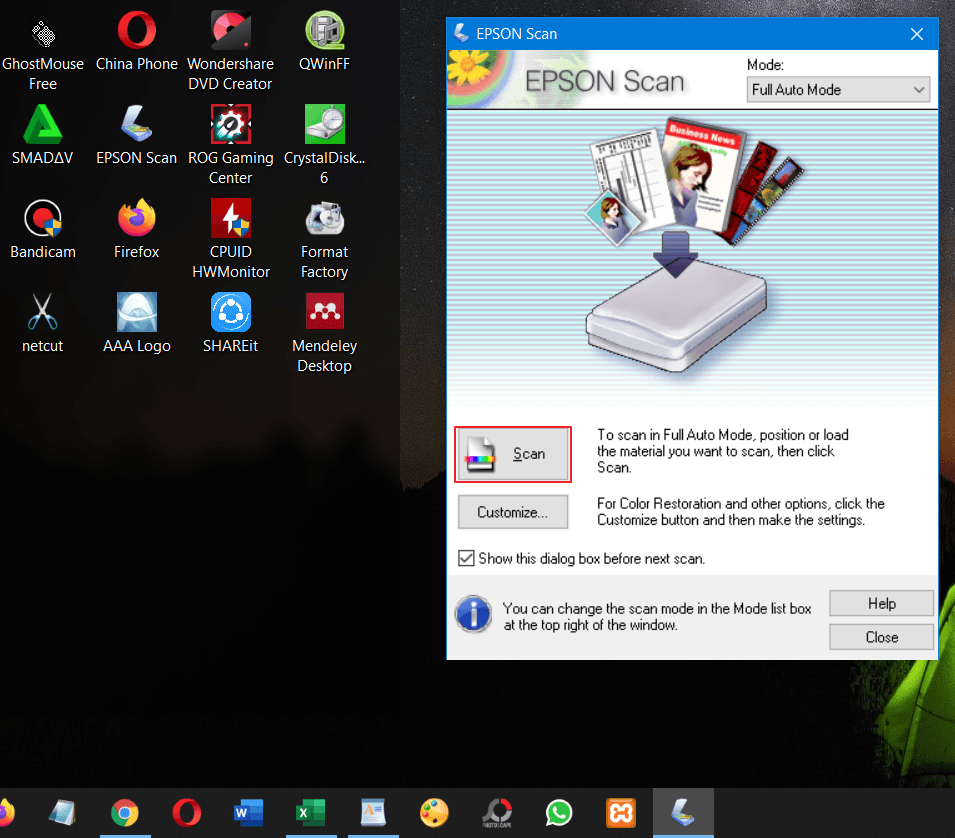
4. Tunggu proses scanning hingga selesai.
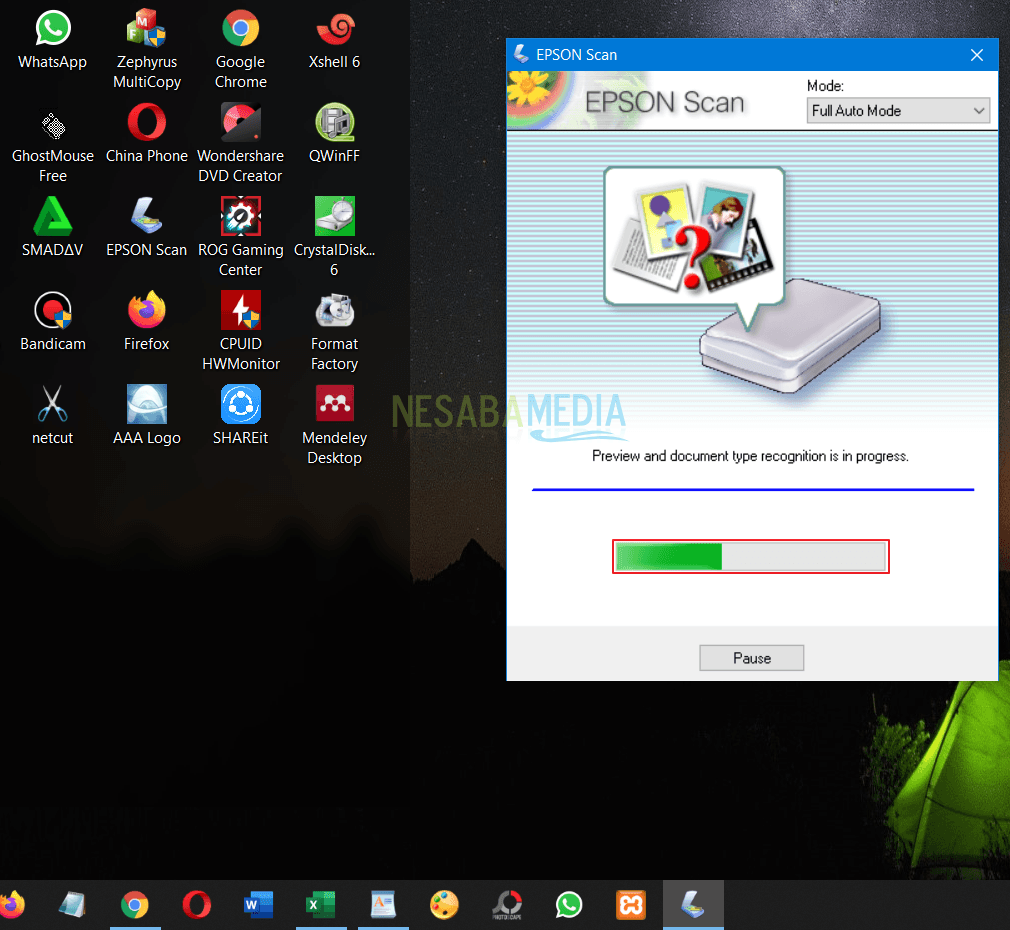
5. Berhasil, dokumen berhasil discan dan dapat anda lihat di folder Pictures (bisa jadi lokasinya berbeda ya).

Kegunaan Scan Dokumen
Scan dokumen juga sangat bermanfaat dalam lingkup perusahaan. Setelah hasil scan disimpan di dalam sebuah server, semua karyawan dapat mengakses dokumen kapan saja melalui komputer tanpa harus mengunjungi ruang arsip untuk mencarinya secara manual.
Ruang yang semula digunakan untuk menyimpan arsip pun dapat digunakan untuk keperluan lain. Perusahaan juga tidak perlu lagi menyisihkan anggaran untuk merawat ruang arsip. Dengan kata lain, scan dokumen tidak hanya bermanfaat untuk meningkatkan efisiensi kerja, tapi juga sekaligus untuk menghemat biaya pengeluaran perusahaan.
Dokumen yang berbentuk kertas juga pasti akan menurun kualitasnya seiring dengan berlalunya waktu. Tidak demikian halnya dengan file yang disimpan di dalam komputer. Seberapapun lamanya file disimpan, file tersebut akan terlihat selalu sama. Yang perlu anda waspadai hanya malware. Pertanyaan yang kemudian perlu dijawab adalah bagaimana cara scan dokumen dengan printer?
Penutup
Itulah tutorial cara scan dokumen dengan printer. Printer yang juga memiliki fungsi sebagai scanner terbukti mampu memberikan manfaat yang berlipat ganda. Printer untuk mencetak, sedangkan scanner untuk mengkonversi dokumen cetak ke dalam format digital.
Bagi seorang individu, mungkin manfaatnya tidak begitu terasa kecuali jika anda memiliki profesi tertentu yang sering harus berhadapan dengan kertas-kertas dokumen. Tapi bagi para pelaku usaha, apalagi perusahaan besar, manfaatnya sangat besar karena setiap hari harus berurusan dengan dokumen baru dan lama.
Jika semua dokumen tersebut dibiarkan dalam bentuk kertas, maka ruang arsip yang dibutuhkan pun akan semakin besar dari waktu ke waktu seiring bertambahnya jumlah dokumen. Karyawan juga tidak bisa mengakses dokumen dengan segera karena harus mencari informasi yang diperlukannya di antara sekian banyak tumpukan kertas di dalam lemari arsip yang berjejer-jejer.
Editor: Muchammad Zakaria
Download berbagai jenis aplikasi terbaru, mulai dari aplikasi windows, android, driver dan sistem operasi secara gratis hanya di Nesabamedia.com:

Founder dan Chief Editor di Nesabamedia.com. Lebih suka nonton film ketimbang menulis, menulis kalau lagi mood aja. Salam kenal ya!







